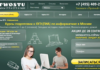Подключение телефона к телевизору позволяет удобно просматривать фото, видео и другие медиафайлы на большом экране. Для этого существует несколько универсальных способов, которые подходят для большинства моделей смартфонов и телевизоров. Выбор метода зависит от наличия у вас нужных портов, функций устройства и желаемого качества картинки.
Использование кабеля – наиболее стабильный способ передачи изображения. Для этого подойдет HDMI-кабель с соответствующим адаптером (например, USB-C или Micro USB на HDMI), если телефон и ТВ поддерживают такие разъемы. Подключите кабель к смартфону и телевизору, выберите нужный вход на дисплее – и изображение появится автоматически. В этом случае качество сигнала остается высоким, и задержки минимальны.
Беспроводные технологии начинают становиться все более популярными благодаря удобству и отсутствию проводов. Например, технологии Miracast или Wi-Fi Display позволяют без проводов транслировать изображение с телефона на телевизор. Для этого убедитесь, что оба устройства подключены к одной сети Wi-Fi, включите функцию отображения экрана в настройках телефона и выберите соответствующий дисплей в списке доступных устройств. Такой способ не требует дополнительных кабелей и быстро реализуется.
Выбор подходящего кабеля или беспроводного подключения для разных моделей телефонов и телевизоров
Для подключения телефона к телевизору важно выбрать совместимый кабель или способ беспроводного соединения, который соответствует моделям устройств.
Модели Android зачастую поддерживают USB-C кабели с функцией MHL или SlimPort, позволяющие подключение через HDMI с помощью соответствующего адаптера. Перед покупкой убедитесь, что ваш телефон поддерживает эти технологии, так как не все устройства имеют такую возможность.
Телефоны iPhone используют разъем Lightning, для которых существует адаптер Lightning- HDMI, который подключается к телевизору через HDMI-кабель. Обратите внимание, что такие адаптеры обычно требуют питания и могут иметь ограничения по совместимости с некоторыми моделями.
Для беспроводных решений наиболее универсальны технологии Miracast и Google Cast. Miracast встроена в большинство современных устройств на базе Windows и некоторых моделях Android, а также совместимых телевизорах. Для активизации беспроводной передачи убедитесь, что оба устройства подключены к одной сети Wi-Fi и поддерживают эти протоколы.
Планируя использование Google Cast, убедитесь, что ваш телевизор оснащен встроенной функцией Chromecast или подключите внешний Chromecast-адаптер. Это позволяет легко транслировать изображение без проводов с совместимых смартфонов и планшетов.
Некоторые современные смартфоны поддерживают протокол AirPlay, который предназначен для устройств Apple и подключается к Apple TV или совместимым смарт-телевизорам. Для этого часто требуется стабильное Wi-Fi соединение и правильная настройка обоих устройств.
Выбирая кабель или беспроводное решение, ориентируйтесь на спецификации устройств, их поддержку технологий и наличие нужных портов. Это гарантирует быстрое и качественное отображение изображения без лишних сложностей и ограничений по совместимости.
Настройка устройств: шаги по подключению и устранению возможных проблем
Перед подключением убедитесь, что оба устройства – телефон и телевизор – включены и находятся в рабочем состоянии. Проверьте, что выбран правильный режим входа на телевизоре: HDMI, AV или другой нужный вход. Если используете проводное соединение, подключите кабель к правильным портам, избегая неплотных соединений. После подключения перезапустите оба устройства, чтобы система распознала новое соединение.
Если изображение не отображается, убедитесь, что кабель или беспроводная связь активна и правильно настроена. Для проводных вариантов проверьте качество кабеля и наличие повреждений. Для беспроводных соединений проверьте стабильность Wi-Fi или Bluetooth соединения, выключите и включите их заново, если возникают сбоии.
Обновите прошивки на телефоне и телевизоре. Многие проблемы решает установка последних версий программного обеспечения, обеспечивающих совместимость и исправление ошибок. В настройках телевизора убедитесь, что выбран нужный режим отображения или вход. В случае использования функций Miracast или AirPlay активируйте соответствующие опции в настройках устройств.
Для устранения проблем попробуйте перезагрузить устройства, отключить и снова подключить кабель или отключить-включить соединение по Wi-Fi. Иногда помогает сброс настроек сети на телефоне или телевизоре, чтобы избавиться от конфликтов IP-адресов или сетевых ошибок. Также проверьте, что на устройствах нет активных ограничений или настроек ограниченного доступа, блокирующих передачу данных.
Если после выполнения всех шагов изображение не появляется, попробуйте подключить устройство к другому телевизору или использовать другой кабель. Это поможет определить, в чем конкретно заключается ошибка – в совместимости, кабеле или настройках устройств. В случае продолжительной невозможности решить проблему, обратитесь к технической поддержке производителя устройств или найдите инструкции по конкретной модели для более точной диагностики.
Использование специальных приложений и функций для передачи изображения без проводов
Для беспроводной передачи изображения с телефона на телевизор рекомендуется использовать официальные или сторонние приложения, таких как Google Home, Miracast, AirPlay или Samsung Smart View. Эти программы позволяют быстро и удобно подключиться без использования кабелей и настроек сложных соединений.
Чтобы начать, установите подходящее приложение на телефон и телевизор. Например, для Android-устройств большинство устройств поддерживают Miracast, который обеспечивает быстрый обмен изображением. Для устройств Apple оптимально использовать AirPlay, который интегрирован в iOS и macOS. При использовании приложений, как Chromecast, убедитесь, что оба устройства подключены к одной Wi-Fi сети.
После запуска приложения активируйте функцию трансляции или скопируйте изображение через меню быстрого доступа. Большинство приложений предоставляют простую интуитивную настройку и автоматическое обнаружение совместимых устройств, что позволяет избежать сложных манипуляций с настройками сети.
При возникновении задержек или разрывов сигнала проверьте стабильность Wi-Fi соединения, перезагрузите устройства или обновите приложения до последних версий. В случае использования сторонних решений обратите внимание на их совместимость с моделью телевизора и операционной системой телефона, чтобы обеспечить максимально комфортное отображение и качество передачи изображения.